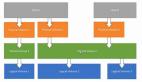一、定义举例
这里所指的磁盘类故障表示两个方面:一是硬盘、光驱、软驱及其介质等引起的故障;另一是影响对硬盘、光驱、软驱访问的部件(如主板、内存等)引起的故障。
二、可能的故障现象
1、 硬盘驱动器
1) 硬盘有异常声响,噪音较大;
2) BIOS中不能正确地识别硬盘、硬盘指示灯常亮或不亮、硬盘干扰其它驱动器的工作等;
3) 不能分区或格式化、硬盘容量不正确、硬盘有坏道、数据损失等;
4) 逻辑驱动器盘符丢失或被更改、访问硬盘时报错;
5) 硬盘数据的保护故障;
6) 第三方软件造成硬盘故障;
7) 硬盘保护卡引起的故障。
2、 软盘驱动器
1) 软驱指示灯不亮或常亮、软驱读盘声音大;
2) 软驱划盘、软盘不能弹出或插入等;
3) 软盘不能被格式化、软驱不读盘、软驱干扰其它驱动器或设备或应用的正常工作等;
4) 在一个软驱中写的文件不能在另一个软驱中读出;
5) 软驱盘符丢失或被更改、访问软驱时报错;
6) 软驱安装不到位。
3、 光盘驱动器
1) 光驱噪音较大、光驱划盘、光驱托盘不能弹出或关闭、光驱读盘能力差等;
2) 光驱盘符丢失或被更改、系统检测不到光驱等;
3) 访问光驱时死机或报错等;
4) 光盘介质造成光驱不能正常工作。
三、可能涉及的部件
硬盘、光驱、软驱及其它们的设置,主板上的磁盘接口、电源、信号线。
#p#
四、判断要点/顺序
1、 维修前的准备
1) 磁盘数据线;
2) 相应的磁盘检测软件;
3) 查毒软件等。
2、 硬盘驱动器
1) 环境检查
A. 检查硬盘连接:
a) 硬盘上的ID跳线是否正确,它应与连接在线缆上的位置匹配;
b) 连接硬盘的数据线是否接错或接反;
c) 硬盘连接线是否有破损或硬折痕。可通过更换连接线检查;
d) 硬盘连接线类型是否与硬盘的技术规格要求相符;
e) 硬盘电源是否已正确连接,不应有过松或插不到位的现象。
B. 硬盘外观检查:
a) 硬盘电路板上的元器件是否有变形、变色,及断裂缺损等现象;
b) 硬盘电源插座之接针是否有虚焊或脱焊现象;
c) 加电后,硬盘自检时指示灯是否不亮或常亮;工作时指示灯是否能正常闪亮;
d) 加电后,要倾听硬盘驱动器的运转声音是否正常,不应有异常的声响及过大的噪音。
C. 硬盘的供电检查:
a) 供电电压是否在允许范围内,波动范围是否在允许的范围内等。
2) 故障判断要点
A. 建议在软件最小系统下进行检查,并判断故障现象是否消失。这样做可排除由于其它驱动器或部件对硬盘访问的影响。
B. 参数与设置检查:
a) 硬盘能否被系统正确识别,识别到的硬盘参数是否正确;BIOS中对IDE通道的传输模式设置是否正确(最好设为“自动”);
b) 显示的硬盘容量是否与实际相符、格式化容量是否与实际相符(注意,一般标称容量是按1000为单位标注的,而BIOS中及格式化后的容量是按1024为单位显示的,二者之间有3%~5%的差距。另格式化后的容量一般会小于BIOS中显示的容量)。硬盘的容量根据系统所提供的功能(如带有一键恢复),应比实际容量小很多,缩小的值请参看用户手册中的相关说明;
c) 检查当前主板的技术规格是否支持所用硬盘的技术规格,如:对于大于8GB硬盘的支持、对高传输速率的支持等;
C. 硬盘逻辑结构检查:参考启动类故障判断要点中的相关部分。
a) 检查磁盘上的分区是否正常、分区是否激活、是否格式化、系统文件是否存在或完整;
b) 对于不能分区、格式化操作的硬盘,在无病毒的情况下,应更换硬盘。更换仍无效的,应检查软件最小系统下的硬件部件是否有故障;
c) 必要时进行修复或初始化操作,或完全重新安装操作系统;
D. 系统环境与设置检查:参考启动类故障判断要点中的相关部分。
a) 注意检查系统中是否存在病毒,特别是引导型病毒(如用查KV3000 /K命令,或用MEM.EXE命令等进行检查);
b) 认真检查在操作系统中有无第三方磁盘管理软件在运行;设备管理器中对IDE通道的设置是否恰当;
c) 是否开启了不恰当的服务。在这里要注意的是,ATA驱动在有些应用下可能会出现异常,建议将其卸载后查看异常现象是否消失;
E. 硬盘性能检查:
a) 当加电后,如果硬盘声音异常、根本不工作或工作不正常时,应检查一下电源是否有问题、数据线是否有故障、BIOS设置是否正确等,然后再考虑硬盘本身是否有故障;
b) 应使用相应硬盘厂商提供的硬盘检测程序检查硬盘是否有坏道或其它可能的故障;
F. 对于关于硬盘保护卡所引起的问题,应从以下几方面考虑:
a) 安装硬盘保护卡,应注意将CMOS中的病毒警告关闭、将CMOS中的映射地址设为不使用(disable)、将CMOS中的第一启动设备为设为LAN;光驱和硬盘应接在不同的IDE数据线上。
b) 如果忘记的硬盘保护卡的管理员密码,对于1.0版ALT+133,ALT+144,ALT+155,弹出10组数(必须用小键盘),对于3.0版,在管理员密码处输入ENPQ,得到一组数据,然后拨打800,来得到密码;
c) 装有硬盘保护卡的机器,开机出现红屏现象,应使用专用的工具程序解决。方法请参阅相关的《技术工程信息通报》;
d) 对于在某个引导盘下,看不到某些数据盘的情况,要检查:这些数据盘是否为该引导盘专属的数据盘;分区类型是否为引导盘的操作系统所识别;在大于8GB的硬盘上,在8GB之后是否建立了属于该引导盘的FAT16分区(当然引导盘支持FAT16文件系统);该引导盘的专属分区是否多于3 个;
e) 硬盘保护卡不起保护功能,要检查用户是否关闭了硬盘保护功能,要启用硬盘保护功能,可在进入系统前按一下F4来启用(事先应已安装过),如果不行,可重新插拔一下硬盘保护卡。在Windows下,则应检查其驱动软件是否已安装;
f) 当启有了硬盘保护功能后,硬盘上原来的系统不被保留,应询部用户原系统是否是用第三方软件进行的分区。目前硬盘保护卡只能保护用操作系统自带的FDISK进行分区的系统;
g) 在硬盘保护模式为每次还原,如果由于未正常关机,而出现多次提示进行磁盘扫描,应在管理员模式下,在Msdos.sys文件中加入autoscan=0的项;
h) 对于在使用者模式下,出现乱码的现象,需在管理员模式下运行升级盘中的SETUP.EXE;
#p#
3、 软盘驱动器
1) 环境检查
A. 软驱的在一定情况下,类似于硬盘的检查方法。
B. 检查软驱的连接:
a) 连接电缆安装是否正确,不应有插错或插反的现象;
b) 软驱连接的位置,应与BIOS中设置的值相符;
c) 软驱的电源连接是否正确。
C. 软驱外观检查
a) 软驱中是否有异物;
b) 电路板上及其元器件是否有变形、变色、异味等现象。
D. 所使用的软盘介质的质量是否太差;
2) 故障判断要点
A. 软驱的检查,应在软件最小系统中加入软驱,或去掉硬盘后进行检查判断。且在必要时,移出机箱外检查;
B. 类似硬盘驱动器的检查。但要注意:BIOS中对软驱是否可读写的设置是否为允许或禁止;
C. 检查软驱的读、写能力,一方面是自身读写能力的检查,另一方面是软盘的互换读写能力的检查,即在可能有故障的软驱中写过的软盘能否在另一正常的软驱中读出。如果不能,更换软驱;
D. 软盘是最易感染病毒的介质,因此的检查中,一定要注意对病毒的检查。
4、 光盘驱动器
1) 环境检查
A. 检查光驱连接:
a) 光驱上的ID跳线是否正确,它应与连接在线缆上的位置匹配;
b) 连接光驱的数据线是否接错或接反;
c) 光驱连接线是否有破损或硬折痕。可通过更换连接线检查;
d) 光驱连接线类型是否与光驱的技术规格要求相符;
e) 光驱电源是否已正确连接,不应有过松或插不到位的现象。
B. 光驱外观检查:
b) 光驱电路板上的元器件是否有变形、变色,及断裂缺损等现象;
c) 光驱电源插座之接针是否有虚焊或脱焊现象;
d) 加电后,光驱自检时指示灯是否不亮或常亮;工作时指示灯是否能正常闪亮;
e) 加电后,要倾听光驱驱动器的运转声音是否正常,不应有异常的声响及过大的噪音。
2) 故障判断要点
A. 光驱的检查,应用光驱替换软件最小系统中的硬盘进行检查判断。且在必要时,移出机箱外检查。检查时,用一可启动的光盘来启动,以初步检查光驱的故障。如不能正常读取,则在软件最小系统中检查。最先考察的是光驱;
B. 类似硬盘驱动器的检查方法;
C. 光驱性能检查:
a) 对于读盘能力差的故障,先考虑防病毒软件的影响,然后用随机光盘进行检测,如故障复现,更换维修,否则根据用户的需要及所见的故障进行相应的处理;
b) 必要时,通过刷新光驱的formware检查不驱的故障现象是否消失(如由于光驱中放入了一张CD光盘,导致系统第一次启动时,光驱工作不正常,就可偿试此方法);
D. 操作系统中配置检查:
a) 在操作系统下的应用软件能否支持当前所用光驱的技术规格;
b) 设备管理器中的设置是否正确,IDE通道的设置是否正确。必要时卸载光驱驱动重启,以便让操作系统重新识别。
五、案例
问题描述:小王是一家公司的计算机维护人员,办公用机为联想的奔月2000机型,13G硬盘,由于长时间电脑中系统和数据未进行维护,系统启动和运行都比较慢,将C盘上的重要数据复制到D盘,之后运行联想的系统恢复软件,将隐藏分区里的Windows98SE系统复制到C盘上。10分钟不到恢复完毕,再次重新启动,正常进入Windows98系统。但是进入系统后,发现原来用PM划分的扩展分区不见了大量的数据资料都在扩展分区中,如何是好?小王陷入尴尬的境地……
解决方案:首先查看联想机器随机资料,说明书上写着“可能对PM等的分区格式不支持,分区时请用Fdisk……”,可能是进行系统恢复时破坏了原来的硬盘分区表,有没有什么办法解决呢I诵莫机进入MSDos或者进入PM,出了一个主分区和一个扩展分区没有其他的分区信息,这时想到软件Diskman,进入MSDos,运行Diskman,首先警告说分区表有误,Diskman虽然仍然把硬盘识别成两个分区,但它还有重新检测分区表的功能。重新检测分区表有全自动和交互两种方式,选择后者,Diskman就开始逐柱面检测硬盘上原已存在的分区表。过了很长的时间,原有的三个分区包括联想系统恢复软件隐藏的备份分区都被检测了出来,保持分区格式,一切正常。
点评:用户应用中或是在用户对硬盘分区时断电都会导致硬盘分区表的错误,遇到此种问题时不要着急,要分析问题的原因,查看相关的资料,如相关软件和计算机附带的资料,借助相关的软件或工具解决,若是对硬盘的工作原理、相关软件或工具的应用不是很了解,一定要查找相关资料或是向人询问。
注:Diskman硬盘分区表维护软件,运行于MSDOS环境,采用全中文图形界面,无须任何汉字系统支持。以图表的形式揭示了分区表的详细结构,支持鼠标操作,支持8G以上的大硬盘和UNIX、NTFS等多种分区格式等。
【编辑推荐】